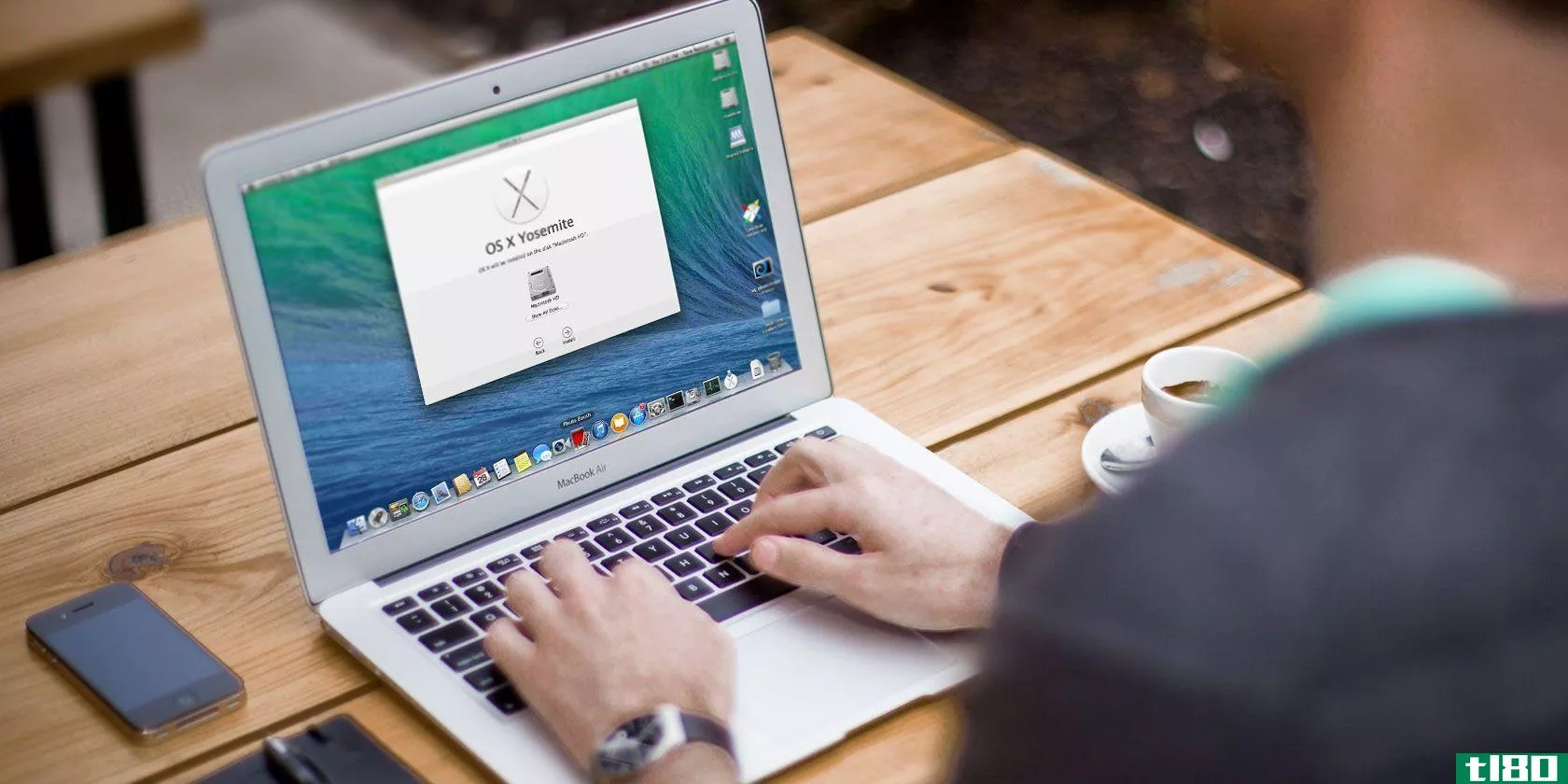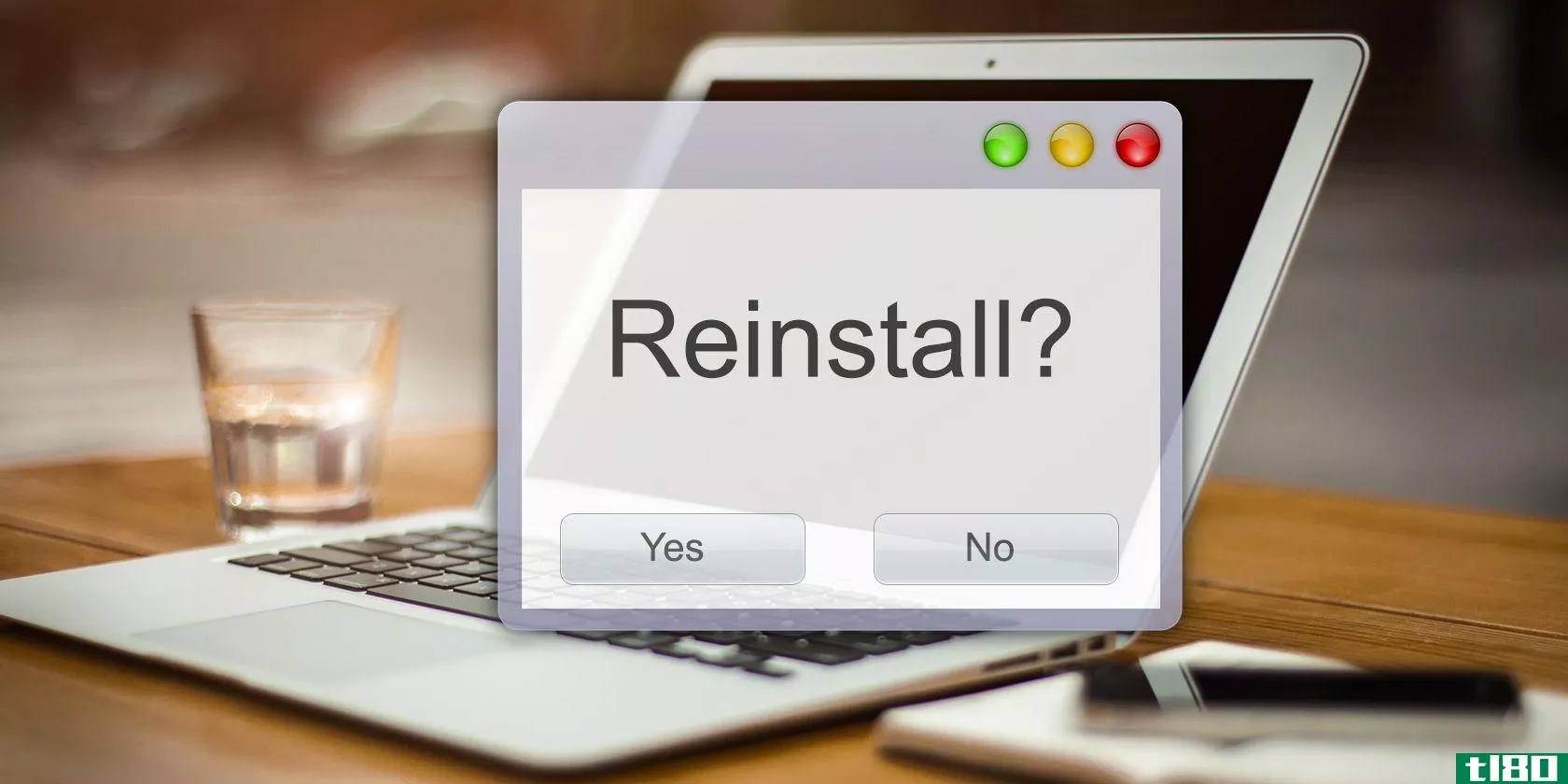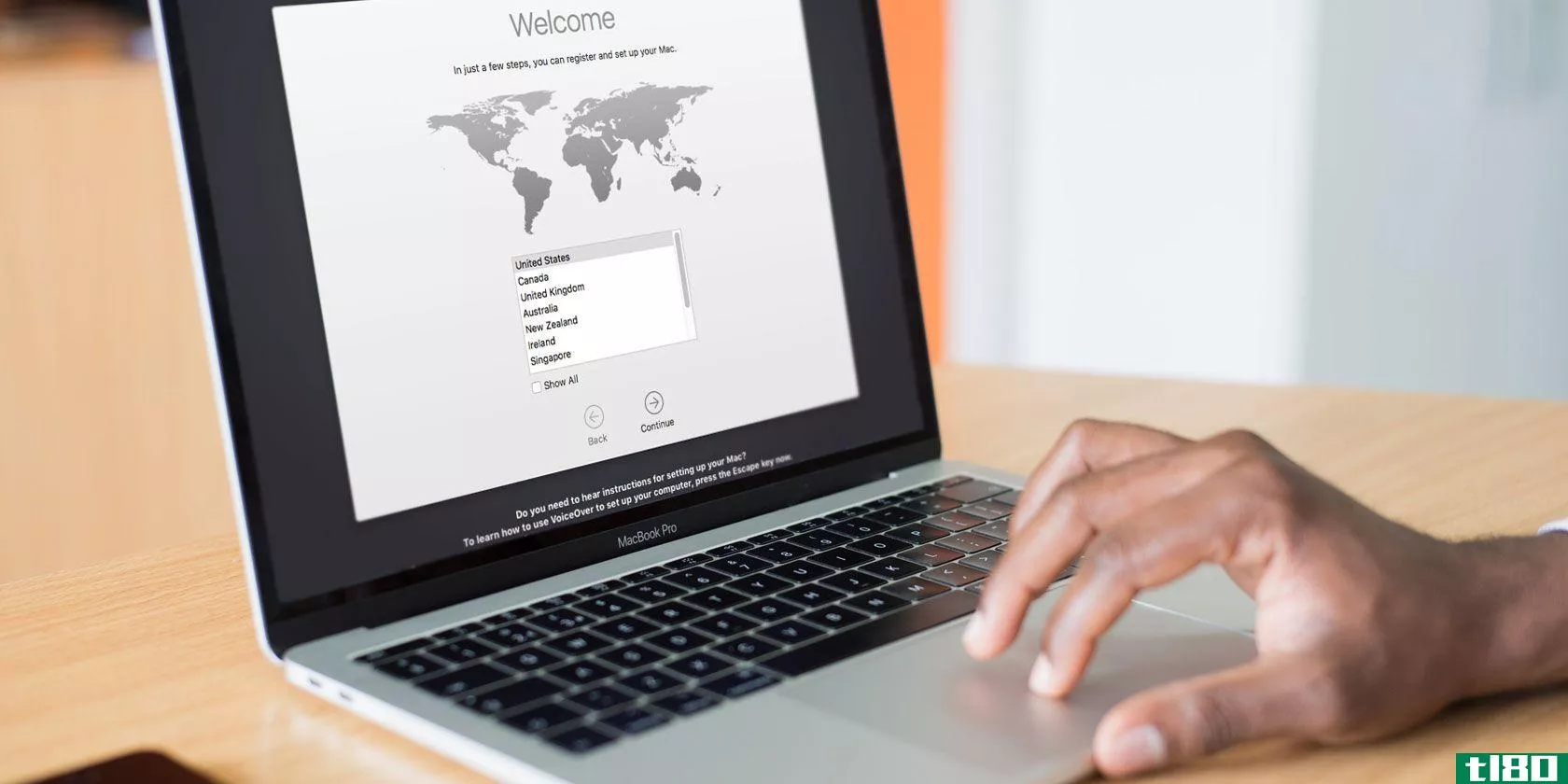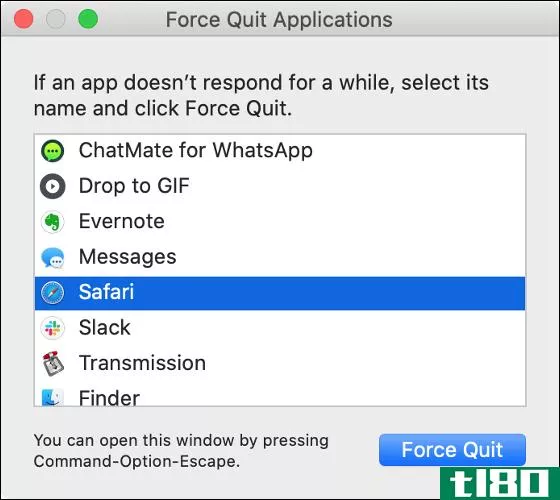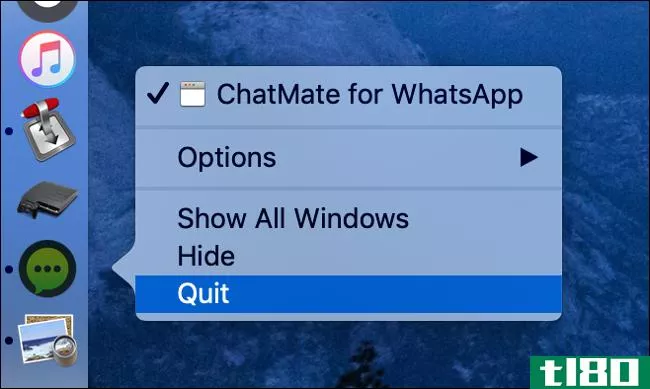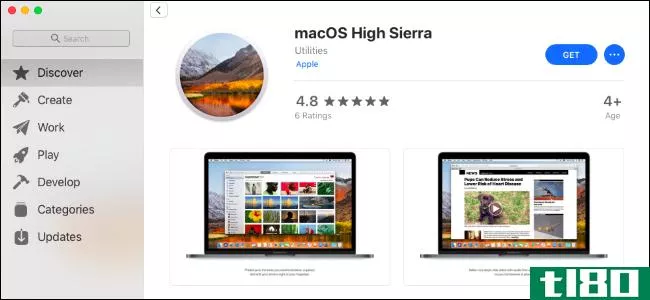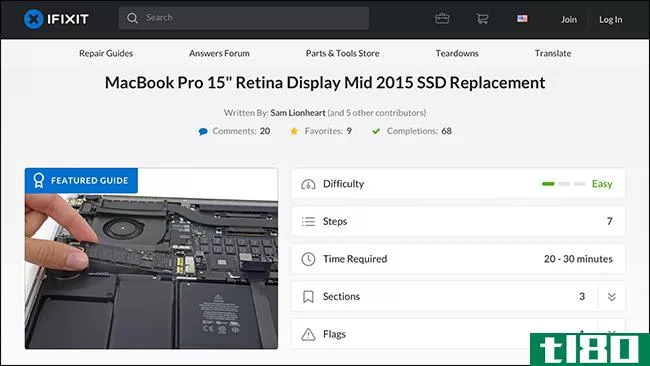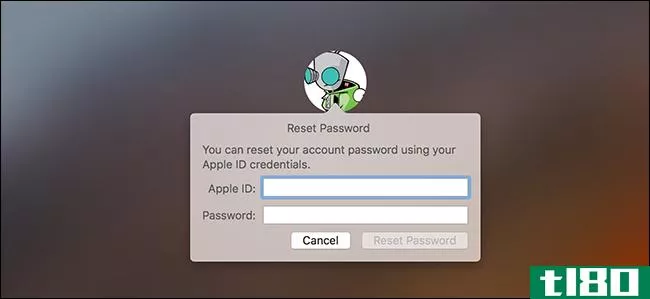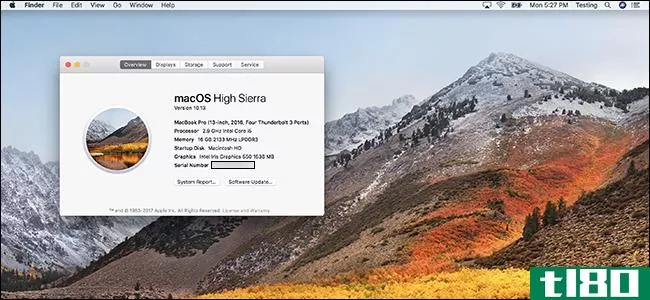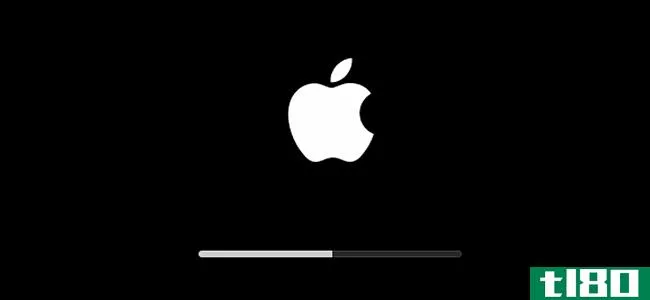如何从零开始擦除mac并重新安装macos
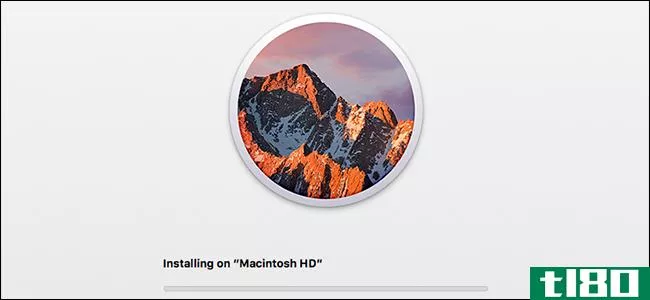
是时候把你的旧Mac卖了还是送人了?或者你只是想重新开始清理你的机器?下面介绍如何安全地删除所有文件,然后安装新版本的macOS。
如果你**或赠送你的电脑,这是唯一的方法,以确保谁最终与你的Mac电脑无法访问你的文件,而不会有任何修改你所做的macOS这些年来。不要只是删除你的用户档案,并呼吁它的一天,你会想彻底清除它。
开始之前,请确保将要保留的任何文件传输到新计算机或外部驱动器。即使您不打算擦除驱动器,也最好在重新安装操作系统之前进行备份。
第一步:从恢复模式或安装程序启动
相关:恢复模式下可访问的8个Mac系统功能
你的Mac电脑的恢复模式是一个有用的工具宝库,这是最简单的方法来擦拭你的电脑,从头开始。关闭你的Mac,在按住Command+R的同时打开它。你的Mac将引导到恢复分区。
如果您使用的是较旧的Mac(2010年或更早版本),则有可能无法使用恢复模式。在这些设备上,在打开计算机的同时按住“Option”,然后选择恢复分区。
如果这两个选项都不起作用,不要惊慌!你还有几个选择。您可以使用networkrecovery:hold Command+Shift+R同时打开Mac,在没有分区的情况下访问恢复,它将为您下载恢复功能。如果做不到这一点,你可以为macossierra创建一个可引导的USB安装程序,然后在打开Mac时按住“Option”从中引导。
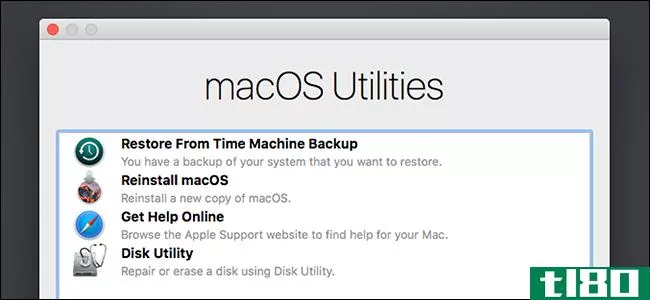
一旦您以某种方式打开了恢复模式,我们就可以继续安全地擦除您的驱动器。
第二步:安全地擦拭硬盘(可选)
如果您想重新安装操作系统,但保留文件,可以跳过此步骤。您的用户帐户和文件将留在原来的位置,只有您的操作系统将被覆盖。我们建议您在执行此操作之前备份文件,以防万一,否则您就可以开始第三步了。
然而,如果你想要一个真正干净的安装,你需要首先擦拭你的硬盘。我们已经向您展示了如何使用Mac安全地擦除硬盘,在恢复模式下执行此操作与在macOS中执行此操作并没有什么不同。
要开始,请单击磁盘实用程序选项。
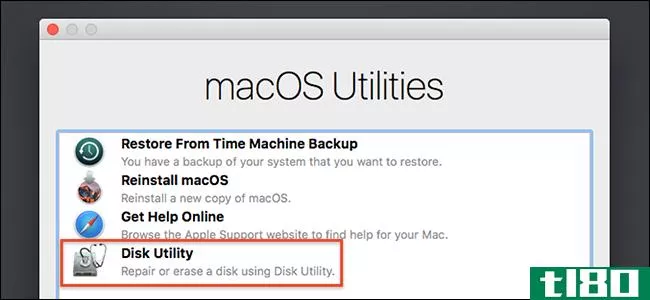
根据您启动恢复模式的方式,您可能会看到立即启动磁盘应用工具的选项,如上所示。如果没有,您可以在菜单栏中找到“磁盘实用程序”:单击“实用程序”,然后单击“磁盘实用程序”。
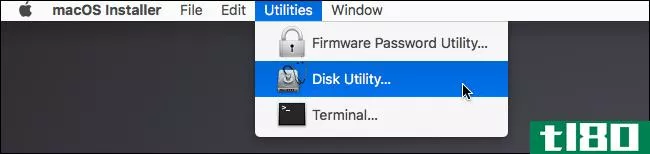
现在您将看到您的硬盘列表。单击主驱动器,然后单击“擦除”
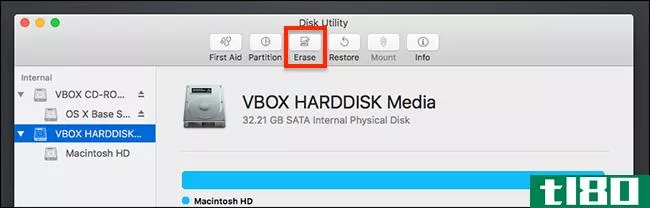
如果要擦除机械驱动器,请单击弹出窗口中的“安全选项”。(如果你的Mac有一个固态驱动器,你可以跳过这一部分:你的SSD已经可以安全地擦除文件,多亏了TRIM。但是,您仍然需要擦除驱动器,否则文件将保留在原来的位置,因此请跳到本步骤的末尾。)
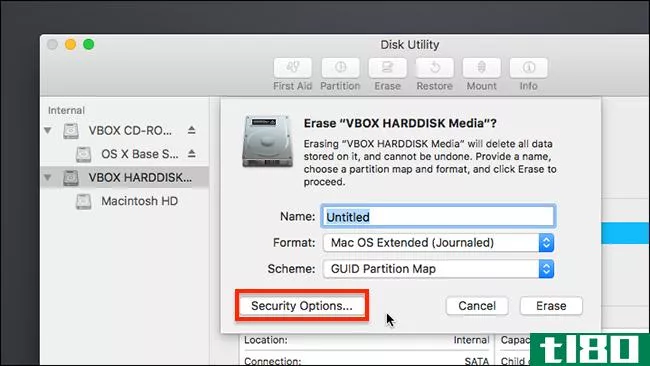
现在移动拨号盘,在整个驱动器上随机写入数据。你只需要在驱动器上写一次就可以安全地擦除它,但是如果你有妄想症,你也可以擦除它三到五次。
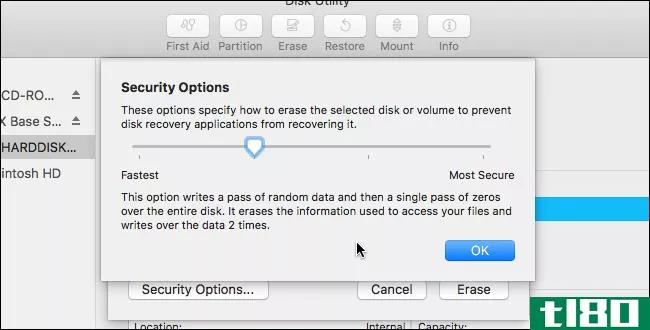
一旦您决定了,请单击“确定”,但请记住:如果您的Mac有固态驱动器,则不需要使用这些选项。只要给你的驱动器起一个名字(为了一致性,我推荐“Macintosh HD”),然后单击“擦除”开始覆盖过程。
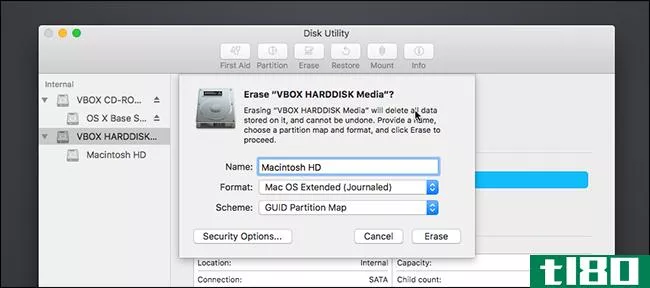
如果您选择安全地擦除驱动器,这可能需要一段时间—30分钟到一个小时对于一个***来说并非不合理。如果你选择了三到五次传球,你可能想让它在一夜之间运行。
第三步:重新安装macos
信息擦除完成后,现在可以重新安装macOS了。如果从正常工作的恢复分区启动,请单击“重新安装macOS”按钮。安装过程将开始。
如果您是从U盘启动的,请单击“继续”进入安装程序。
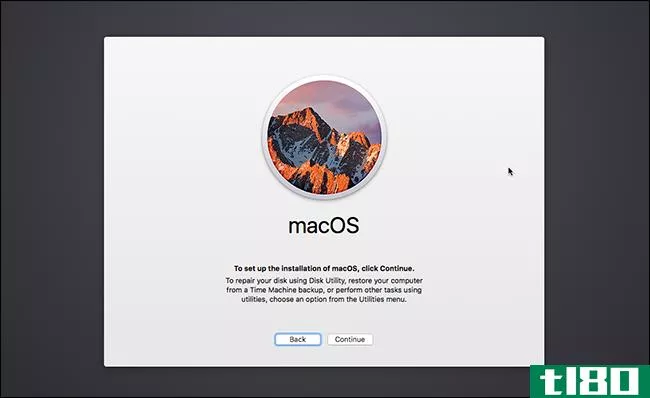
系统将询问您要安装到哪个硬盘。选择您之前命名的Macintosh HD。
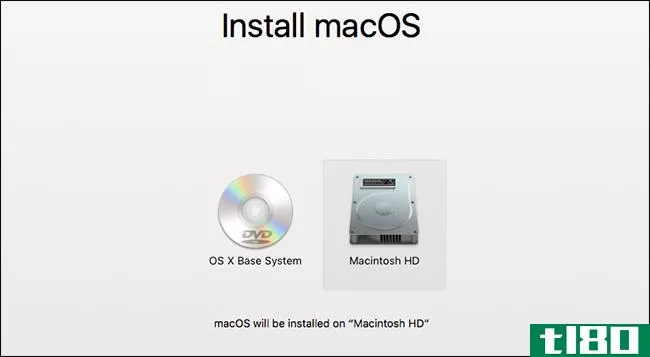
就这样,macOS将开始安装。
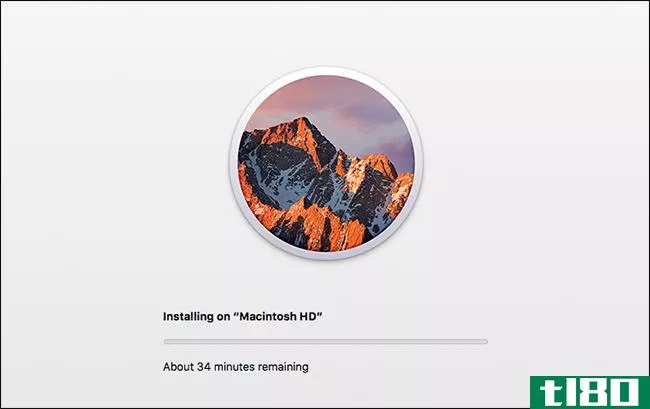
这可能需要一段时间。最终你的Mac会重新启动并要求你创建一个帐户。如果你要把你的Mac送出去,或者卖掉它,我建议你现在就干脆关机,让给你Mac的人创建他们自己的帐户。毕竟,现在是他们的了。否则,享受你现在新鲜的Mac吧!
- 发表于 2021-04-08 02:49
- 阅读 ( 146 )
- 分类:互联网
你可能感兴趣的文章
如何在pc上安装macos(需要mac)
... 回到过去(准确地说是2010年6月),本教程解释了如何在不需要Mac的情况下在Windows PC上安装MacOSX。这在现代版本的macOS中已经不可能了。 ...
- 发布于 2021-03-14 03:53
- 阅读 ( 226 )
如何擦除和恢复mac以恢复出厂设置
...易的,多亏了你的macOS安装程序中的一些新命令。看看你如何使擦拭你的机器几乎像一个按钮触摸简单。 ...
- 发布于 2021-03-21 18:55
- 阅读 ( 195 )
如何在带有引导阵营的mac上安装windows 10
...区分配空间。单击并拖动滑块(或单击“等分”)以决定如何在macOS和Windows分区之间共享此空间。 ...
- 发布于 2021-03-22 13:53
- 阅读 ( 214 )
如何重新安装macos,实现快速、快速、干净的mac
...法是使用苹果内置的解决方案Time Machine。我们已经介绍了如何使用时间机器备份Mac;您需要一个外部硬盘来利用它。 ...
- 发布于 2021-03-23 16:18
- 阅读 ( 237 )
如何修理冰冻的mac
...选项,然后单击“强制退出”来终止应用程序。 相关:如何使用活动监视器排除Mac故障 强迫你的mac关闭 如果你一直很有耐心,强迫任何有问题的应用程序退出却没有成功,那么也许是时候承认失败,强行关闭你的Mac了。你可以...
- 发布于 2021-04-01 19:23
- 阅读 ( 187 )
提高mac性能的10个快速步骤
...能需要重置SMC。 重置SMC的说明因您使用的Mac而异。了解如何在特定Mac上重置SMC。 PRAM或NVRAM负责存储设置,如音量、屏幕分辨率、时区和其他设置,这些设置即使在Mac关闭时也会保持不变。缓慢的性能(尤其是在关机时)也可能...
- 发布于 2021-04-02 21:41
- 阅读 ( 202 )